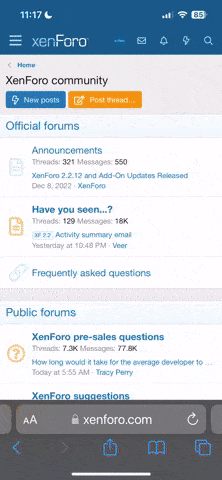- Регистрация
- 23.10.2018
- Сообщения
- 29
- Реакции
- 14
- Баллы
- 3
- Город
- Москва
- Имя
- Павел
Сам не пробовал по причине отсутствия станка....
Пример технологии создания платы на станке CNC 3018 из фольгированного текстолита 1мм:
1) Открыть Sprint Lay Out
2) Создать или открыть чертеж платы
3) В программе выбираем :
Файл-экспорт-в формате Gerber-выбираем слой, на котором мы создаем металлизацию (М2-медь, низ)
4) Нажимаем создать, он создаст файл *.GBR
5) Открыть Copper Cam
6) Нажать на папочку слева (открыть)
7) В появившемся поле выбираем наш файл *.GBR, нажимаем открыть
8) Появится окно, жмем ОК (авто определение контуров)
9) Нажимаем изменить-измените отверстие
10) Кликаем этой операцией на место, где будет отверстие и, в появившемся окне, ставим диаметр отверстия 1 вместо 0.
11) Повторяем п.10 для всех отверстий
12) Нажимаем файл-сохранить как-файл *.ISO и указываем параметры:
Tool clearance height=2мм (высота безопасного перемещения инструмента)
Tool clearance speed=10мм/мин (скорость безопасного перемещения инструмента)
Два раза нажимаем ОК
13) Параметры-выбранный инструмент
14) Выставляем параметры инструмента:
1. Engraving Tool ш3,17 conical 60° (обработка контуров)
Engraving Speed 1 мм/сек (скорость подачи)
Depth (глубина)=0,06 мм (так как толщина фольги 0,05 мм)
2. Hatching Tool (снятие лишнего металла для высоковольтных плат)
Drilling Tool ш1 cylindrical (фреза 1 мм)
Depth (глубина)=0,06 мм (так как толщина фольги 0,05 мм)
Hatching Speed=1 мм/сек (скорость подачи)
3. Drilling Tool (сверловка)
Drilling Tool ш1 cylindrical (фреза 1 мм)
Внизу Drilling Depth (глубина)=1 мм (так как толщина текстолита 1 мм)
Boring Speed=1 мм/сек (скорость сверловки по Z)
4. Нажимаем ОК
15) Машина-расчет контуров-Tool: Engraving Tool, ставим галочку faster-ок
16) Машина-рассчитать снятие лишней фольги-Tool: фреза 1мм-ок
17) Нажимаем предварительный просмотр (Final rendering — значок медной платки справа от лупы) и проверяем на соответствие чертежу
18) Нажимаем Mill (слева от лупы)
19) Выбираем слой: Engraving Layer-OK (появится окно блокнота), далее файл-сохранить как-сохраняем файл обработки контуров
20) Снова нажимаем Mill (слева от лупы)
21) Выбираем слой: Drilling Layer-OK (появится окно блокнота), далее файл-сохранить как-сохраняем файл сверловки
22) Снова нажимаем Mill (слева от лупы)
23) Выбираем слой: Hatching Layer-OK (появится окно блокнота), далее файл-сохранить как-сохраняем файл снятия лишней фольги
24) Снова сохраняемся как файл *.ISO
25) Запускаем Candle
26) Нажимаем файл-открыть-выбираем файл обработки контуров (*.txt)
27) Ставим в цангу перо для оконтуривания
28) С помощью меню перемещение, перемещаем инструмент в физический ноль на заготовке платы-кликаем обнулить XY в меню управление
29) Подключаем Z-щуп и нажимаем в меню управление — «Z-щуп» – он определит ноль (касанием)
30) Кликаем обнулить Z в меню управление
31) В меню карта высот нажимаем создать
32) Ставим габариты карты по размерам платы, сетка зондирования 10х10
33) Z верхнее и нижнее ± 1 мм (максимальный разброс высот)
34) Сетка интерполяции 50х50
35) Нажимаем Зонд и начинается сканирование
36) По окончанию сканирования нажимаем файл-сохранить-название файла карты
37) В меню карта высот открыть сохраненный файл и поставить галочку использовать карту высот
38) В меню перемещение поднять инструмент по Z на безопасную высоту (1-2 мм)
39) Нажимаем отправить — станок начнет обработку
40) В СЛУЧАЕ НЕШТАТНОЙ СИТУАЦИИ НАЖИМАЕМ ПРЕРВАТЬ
41) По окончанию работы меняем инструмент на фрезу 1 мм
42) Перемещаем шпиндель обратно в 0 точку по XY
43) Нажимаем Z-щуп, чтобы найти 0 по Z и обнуляем ось Z
44) Нажимаем файл-открыть-выбираем файл сверловки (*.txt)
45) В меню карта высот открыть сохраненный файл (п.36) и поставить галочку использовать карту высот
46) Нажимаем отправить — станок начнет обработку
47) В СЛУЧАЕ НЕШТАТНОЙ СИТУАЦИИ НАЖИМАЕМ ПРЕРВАТЬ
48) Перемещаем шпиндель обратно в 0 точку по XY
49) Нажимаем Z-щуп, чтобы найти 0 по Z и обнуляем ось Z
50) Нажимаем файл-открыть-выбираем файл снятия лишней фольги (*.txt)
51) В меню карта высот открыть сохраненный файл (п.36) и поставить галочку использовать карту высот
52) Нажимаем отправить — станок начнет обработку
53) В СЛУЧАЕ НЕШТАТНОЙ СИТУАЦИИ НАЖИМАЕМ ПРЕРВАТЬ
54) Плата готова
Пример технологии создания платы на станке CNC 3018 из фольгированного текстолита 1мм:
1) Открыть Sprint Lay Out
2) Создать или открыть чертеж платы
3) В программе выбираем :
Файл-экспорт-в формате Gerber-выбираем слой, на котором мы создаем металлизацию (М2-медь, низ)
4) Нажимаем создать, он создаст файл *.GBR
5) Открыть Copper Cam
6) Нажать на папочку слева (открыть)
7) В появившемся поле выбираем наш файл *.GBR, нажимаем открыть
8) Появится окно, жмем ОК (авто определение контуров)
9) Нажимаем изменить-измените отверстие
10) Кликаем этой операцией на место, где будет отверстие и, в появившемся окне, ставим диаметр отверстия 1 вместо 0.
11) Повторяем п.10 для всех отверстий
12) Нажимаем файл-сохранить как-файл *.ISO и указываем параметры:
Tool clearance height=2мм (высота безопасного перемещения инструмента)
Tool clearance speed=10мм/мин (скорость безопасного перемещения инструмента)
Два раза нажимаем ОК
13) Параметры-выбранный инструмент
14) Выставляем параметры инструмента:
1. Engraving Tool ш3,17 conical 60° (обработка контуров)
Engraving Speed 1 мм/сек (скорость подачи)
Depth (глубина)=0,06 мм (так как толщина фольги 0,05 мм)
2. Hatching Tool (снятие лишнего металла для высоковольтных плат)
Drilling Tool ш1 cylindrical (фреза 1 мм)
Depth (глубина)=0,06 мм (так как толщина фольги 0,05 мм)
Hatching Speed=1 мм/сек (скорость подачи)
3. Drilling Tool (сверловка)
Drilling Tool ш1 cylindrical (фреза 1 мм)
Внизу Drilling Depth (глубина)=1 мм (так как толщина текстолита 1 мм)
Boring Speed=1 мм/сек (скорость сверловки по Z)
4. Нажимаем ОК
15) Машина-расчет контуров-Tool: Engraving Tool, ставим галочку faster-ок
16) Машина-рассчитать снятие лишней фольги-Tool: фреза 1мм-ок
17) Нажимаем предварительный просмотр (Final rendering — значок медной платки справа от лупы) и проверяем на соответствие чертежу
18) Нажимаем Mill (слева от лупы)
19) Выбираем слой: Engraving Layer-OK (появится окно блокнота), далее файл-сохранить как-сохраняем файл обработки контуров
20) Снова нажимаем Mill (слева от лупы)
21) Выбираем слой: Drilling Layer-OK (появится окно блокнота), далее файл-сохранить как-сохраняем файл сверловки
22) Снова нажимаем Mill (слева от лупы)
23) Выбираем слой: Hatching Layer-OK (появится окно блокнота), далее файл-сохранить как-сохраняем файл снятия лишней фольги
24) Снова сохраняемся как файл *.ISO
25) Запускаем Candle
26) Нажимаем файл-открыть-выбираем файл обработки контуров (*.txt)
27) Ставим в цангу перо для оконтуривания
28) С помощью меню перемещение, перемещаем инструмент в физический ноль на заготовке платы-кликаем обнулить XY в меню управление
29) Подключаем Z-щуп и нажимаем в меню управление — «Z-щуп» – он определит ноль (касанием)
30) Кликаем обнулить Z в меню управление
31) В меню карта высот нажимаем создать
32) Ставим габариты карты по размерам платы, сетка зондирования 10х10
33) Z верхнее и нижнее ± 1 мм (максимальный разброс высот)
34) Сетка интерполяции 50х50
35) Нажимаем Зонд и начинается сканирование
36) По окончанию сканирования нажимаем файл-сохранить-название файла карты
37) В меню карта высот открыть сохраненный файл и поставить галочку использовать карту высот
38) В меню перемещение поднять инструмент по Z на безопасную высоту (1-2 мм)
39) Нажимаем отправить — станок начнет обработку
40) В СЛУЧАЕ НЕШТАТНОЙ СИТУАЦИИ НАЖИМАЕМ ПРЕРВАТЬ
41) По окончанию работы меняем инструмент на фрезу 1 мм
42) Перемещаем шпиндель обратно в 0 точку по XY
43) Нажимаем Z-щуп, чтобы найти 0 по Z и обнуляем ось Z
44) Нажимаем файл-открыть-выбираем файл сверловки (*.txt)
45) В меню карта высот открыть сохраненный файл (п.36) и поставить галочку использовать карту высот
46) Нажимаем отправить — станок начнет обработку
47) В СЛУЧАЕ НЕШТАТНОЙ СИТУАЦИИ НАЖИМАЕМ ПРЕРВАТЬ
48) Перемещаем шпиндель обратно в 0 точку по XY
49) Нажимаем Z-щуп, чтобы найти 0 по Z и обнуляем ось Z
50) Нажимаем файл-открыть-выбираем файл снятия лишней фольги (*.txt)
51) В меню карта высот открыть сохраненный файл (п.36) и поставить галочку использовать карту высот
52) Нажимаем отправить — станок начнет обработку
53) В СЛУЧАЕ НЕШТАТНОЙ СИТУАЦИИ НАЖИМАЕМ ПРЕРВАТЬ
54) Плата готова